

Schritt 1: MOV-Video hochladen
Klicken Dateien zum Start hinzufügen Option zum Importieren Ihrer MOV-Dateien.

Schritt 2: Stellen Sie das MP4-Format ein
In der Standardeinstellung Video Formatbereich wählen MP4 als Ausgabeformat. Passen Sie bei Bedarf die entsprechenden Parameter an. Dann klick Konvertieren um .mov in .mp4 umzuwandeln.

Schritt 3: Ändern Sie MOV kostenlos in MP4
Nach der Online-Konvertierung von MOV zu MP4 a Konvertierung abgeschlossen Benachrichtigung erscheint. Jetzt können Sie Videos erfolgreich vom MOV- in das MP4-Format konvertieren.


| Dateierweiterung | .mov | .mp4 |
| Entwickelt von | Apfel | Internationale Standardisierungsorganisation |
| Beschreibung | MOV ist die Apple QuickTime Movie-Standarddatei, die in einer QTFF-Containerdatei (QuickTime File Format) gespeichert ist. Das MOV-Multimediaformat speichert Video-, Audio-, Text- und andere Arten von Mediendaten. MOV verwendet die MPEG-4-Komprimierung. Verglichen mit anderen verlustbehafteten Videoformaten. MOV-Lieferung bessere Videoqualität und größere Dateigröße. | MP4 (oder MPEG-4 Part 14) ist ein digitales Multimedia-Containerformat zum Speichern von Video, Audio, Untertiteln, Standbildern und Metadaten. MP4 ist ein offenes Format mit ISO/IEC 14496-14-Standard. Das MP4-Format wird häufig verwendet, um Videos online zu verbreiten. Seine kleinere Dateigröße und bessere Kompatibilität machen MP4 beliebt. |
| Assoziierte Programme | Apple QuickTime PlayerApple iTunesMicrosoft Windows Media PlayerVLC Media PlayerPotPlayer5KPlayer | Microsoft Windows Media PlayerApple QuickTime PlayerApple iTunesVLC Media Player |
| Mime Typ | Video/Quicktime | Videos/mp4 |
| Nützliche Links | Wandeln Sie MOV in WAV umKonvertieren Sie MOV in GIFKonvertieren Sie AVI in MOVMOV vs. MP4, was besser istExportieren Sie QuickTime nach MP4Konvertieren Sie QuickTime unter Windows/Mac in MP4 | Was ist eine MP4-DateiM4V vs. MP4MKV vs. MP4 MPEG vs. MP4Konvertieren Sie RAR in MP4Konvertieren Sie ARF in MP4Konvertieren Sie VLC-Videos in MP4 Konvertieren Sie WebM in MP4Konvertieren Sie VOB in MP4Konvertieren Sie MKV in MP4 Konvertieren Sie MP4 in WAVKonvertieren Sie QuickTime MOV in MP4MP4 online komprimieren |
Nicht alle Videoplayer und -editoren unterstützen das MOV-Format. Wenn Sie auf ein Problem stoßen, dass MOV nicht abgespielt wird, oder wenn Sie die Größe der MOV-Datei reduzieren möchten, können Sie einen MOV-zu-MP4-Konverter verwenden. Um große MOV-Dateien stapelweise in MP4 zu konvertieren, wird die Verwendung empfohlen AnyRec Video Converter.
Verglichen mit den meisten Online-MOV-zu-MP4-Videokonvertern können Sie die Internet- und Dateigrößenbeschränkung aufheben. Darüber hinaus können Sie mehr Unterstützung für Ausgabeformate/Geräte und Video-/Audiobearbeitung erhalten. Als anfängerfreundlicher MOV-Videokonverter ist die gesamte MOV-zu-MP4-Videokonvertierung einfach. Darüber hinaus können Sie Ihr konvertiertes MOV-zu-MP4-Video mit Standard-Video-Trimmer, Video-Enhancer, Video-Umkehrer, Video-Merger und vielen anderen nützlichen Tools bearbeiten. Hier sind die detaillierten Schritte dazu Konvertieren Sie MOV offline in MP4 im Batch können Sie folgen.Schritt 1: Fügen Sie Ihre MOV-Videos hinzu
Laden Sie die MOV-zu-MP4-Konverter-Software kostenlos herunter, installieren Sie sie und starten Sie sie auf Ihrem Windows 11/10/8/7- und Mac-Computer. Klicken Sie im Abschnitt Standardkonverter auf +, um alle MOV-Videodateien zu importieren.
Schritt 2: Stellen Sie MP4 als Ausgabeformat ein
Suchen und klicken Alle umwandeln in in der oberen rechten Ecke des besten MOV-zu-MP4-Konverters. MP4 ist das standardmäßige Ausgabevideoformat. Hier können Sie MOV in MP4 in 4K-Video, HP 1080p, 3D Rot-Blau, 3D links-rechts, HD 720p, 640p, SD 576p und SD 480p in verschiedenen Auflösungen konvertieren. Oder Sie können die MP4-Videoeinstellungen an Ihre Bedürfnisse anpassen.
Schritt 3: Bearbeiten und konvertieren Sie MOV in MP4-Dateien
Sie können Videoeffekte anpassen, Collage-Videos erstellen, Videos mit geteiltem Bildschirm erstellen, Videos zuschneiden, und verwenden Sie bei Bedarf Bearbeitungswerkzeuge in der Toolbox. Endlich klicken Konvertieren alle zum Konvertieren von .mov in .mp4-Dateien. Sie können navigieren, um alle Ihre konvertierten MOV-zu-MP4-Videos zu finden.

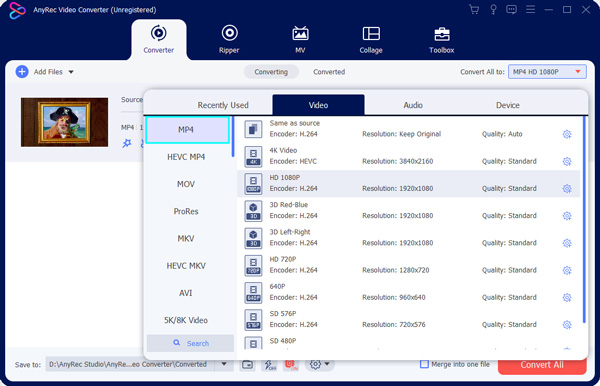

Wie konvertiere ich MOV in MP4 auf dem iPhone?
Verwenden Sie eine MOV-zu-MP4-Konverter-App eines Drittanbieters, z. B. Media Converter, Video Converter & Compressor-App, The Video Converter-App usw. Oder Sie können AnyRec Video Converter verwenden, um zuerst große QuickTime MOV-Videos in MP4-Videos zu konvertieren. Übertragen Sie später das konvertierte MOV-zu-MP4-Video über eine USB-Verbindung, Google Drive und andere Wege auf das iPhone.
Wie konvertiert man MOV in MP4 auf dem Mac?
Sie können AnyRec Video Converter und seine kostenlose Online-Version ausführen, um MOV in MP4-Dateien auf dem Mac umzuwandeln. Springen Sie in die Anleitung zum Konvertieren von MOV in MP4-Videos um mehr Details zu erfahren. Darüber hinaus können iMovie und HandBrake auch Ihr kostenloser MOV-zu-MP4-Konverter für Mac-Software sein.
Wie konvertiere ich MOV in MP4 unter Windows 10?
AnyRec Video Converter ist Ihr bester kostenloser MOV-zu-MP4-Konverter für Windows 10. Ziehen Sie Ihre MOV-Dateien per Drag-and-Drop in die Hauptschnittstelle. Stellen Sie MP4 als Ausgabeformat ein. Klicken Sie später auf Alle konvertieren, um MOV-Dateien unter Windows 10 in MP4 zu konvertieren. Oder Sie können Konvertieren Sie MOV in MP4 unter Windows kostenlos hier.
Wie konvertiert man MOV in MP4 mit VLC?
Um VLC als Ihren kostenlosen MOV-zu-MP4-Konverter zu verwenden, wählen Sie Konvertieren/Speichern aus der Dropdown-Liste VLC-Medien. Klicken Sie auf Hinzufügen, um Ihr MOV-Video hochzuladen. Klicken Sie dann auf Konvertieren/Speichern, um fortzufahren. Wählen Sie Video – H.264 + MP4 aus der Profilliste. Klicken Sie auf Speichern und dann auf Starten, um MOV in MP4 in VLC unter Windows, Mac, iPhone, Android und sogar Linux zu konvertieren.
Bester MOV-zu-MP4-Konverter online für alle.
Serviert Benutzer weltweit
Konvertiere jetzt